Windows 7, Windows 8 ve Windows 10 işletim sistemlerinde bir sürücüyü gizlemek için kullanılabilecek bir dizi ücretsiz yardımcı program ve geçici çözümler. Bunlar arasında, Komut İstemi ve DriveHide yardımcı programını kullanarak sürücüleri gizlemek, bir sürücüyü çok fazla uğraşmadan hızlıca gizlemek için en iyi yöntemdir.

Basit Windows Drive Hider, Windows 10/8/7 işletim sistemlerinde sürücüleri gizlemek için taşınabilir bir yardımcı programdır. Bu aracı kullanarak bir sürücüyü gizlediğinizde, sürücü Windows Gezgini'nde görünmez. Ailenizden veya arkadaşlarınızdan bir sürücüyü hızlıca gizlemek istediğinizde bu araç kullanışlıdır.
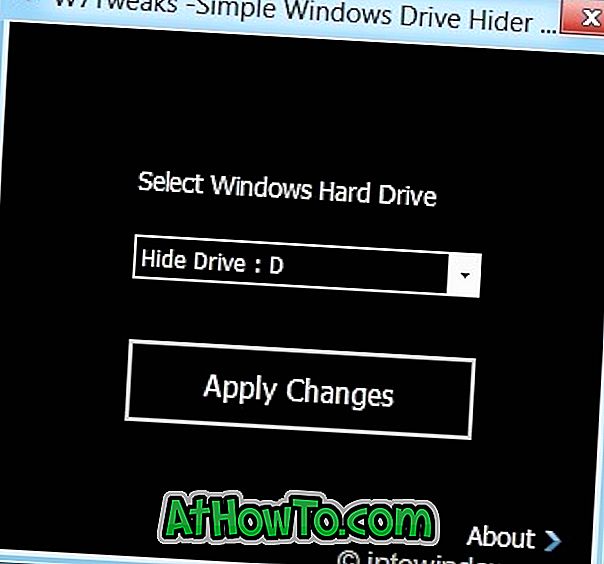
Simple Windows Drive Hider nasıl kullanılır:
Adım 1: Buradan Basit Windows Drive Hider zip dosyasını indirin ve HideDrive.exe dosyasını edinin.
Adım 2: .exe dosyasını yönetici haklarıyla çalıştırın. Bunu yapmak için, dosyayı sağ tıklayın ve Yönetici olarak çalıştır seçeneğini seçin.
Adım 3: Yardımcı program başlatıldığında gizlemek istediğiniz sürücüyü seçin ve Değişiklikleri Uygula düğmesini tıklayın. “Sürücü Gizleme İşlemi Başarıyla Tamamlandı” göreceksiniz. İşlemi tamamlamak için Explorer'ı (Oturumu Kapat) yeniden başlatmanız gerekiyor, Devam etmek için Tamam'ı tıklayın ”mesajı.
Tamam düğmesine tıklanması, varsa çalışmanızı kaydetmeden çalışan tüm programları ve uygulamaları sonlandırarak Windows'u otomatik olarak kapatır. Dolayısıyla, kaydedilmemiş herhangi bir işiniz varsa, Explorer’ı daha iyi manuel olarak yeniden başlatmalısınız.
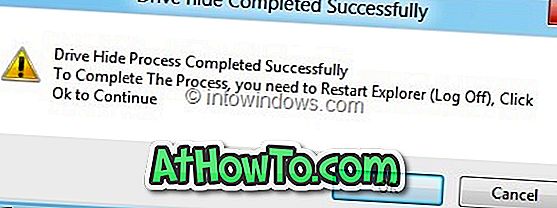
Windows Gezgini'ni manuel olarak yeniden başlatmak için, Görev Yöneticisi'ne gidin (Ctrl + Shift + Esc tuşlarını kullanın), Windows Gezgini girişine sağ tıklayın ve Gezgini yeniden başlatmak için Yeniden Başlat'ı seçin (bu yöntem yalnızca Windows 8'de çalışır).
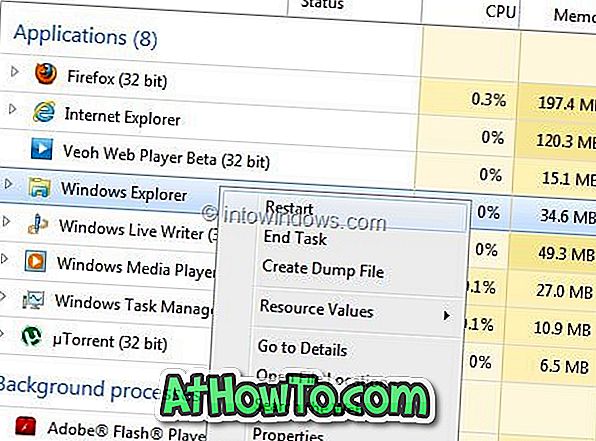
Gizli bir sürücü göstermek için:
Adım 1: Programı yönetici ayrıcalıklarıyla çalıştırın.
Adım 2: Göstermek istediğiniz sürücüyü seçin, Değişiklikleri Uygula düğmesine tıklayın. İlk önce “Süreci Başarıyla Tamamlandı” mesajını göreceksiniz. Geri yükle düğmesini görmek için İptal düğmesini tıklayın. Geri Yükle düğmesine tıklayın ve ardından sürücüyü Windows Gezgini'nde göstermek için Gezgin'i yeniden başlatın.
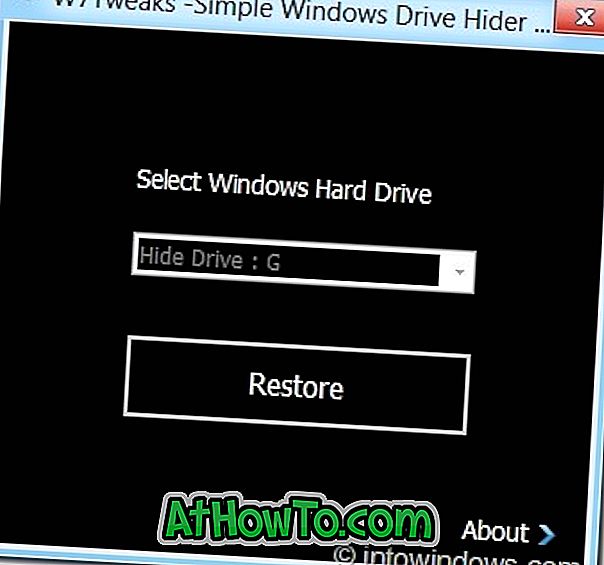
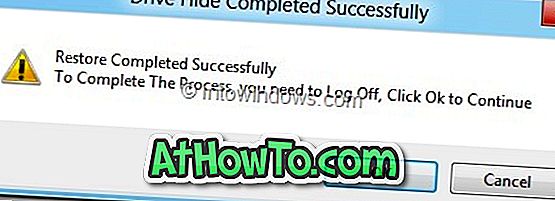
Bu araç, başlangıçta Windows 7 için geliştirilmiş olmasına rağmen, Windows 8.1 ve Windows 10 ile de uyumludur.














